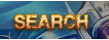Voila je remets ce tuto ^^
LA BASE DE L'AMV MAKING
Tout d'abord quelques liens :
Le tutorial de Senka (pour le découpage des scènes, la configuration du projet, …) qui est très complet et très pratique pour les débutants :
http://souls-team.frbb.net/besoin-d-aide-f9/tuto-decoupdes-scenes-configprjct-export-bande-noir-encod-t1619.htm
Le tutorial de Deltod pour ouvrir du mp4 ou mkv sur VirtualDub :
http://souls-team.frbb.net/besoin-d-aide-f9/tuto-video-avs-lisez-toutes-vos-videos-dans-vdub-t1283.htm
Le lien pour télècharger VirtualDub :
http://www.01net.com/telecharger/windows/Multimedia/edition_video/fiches/8694.html
Et celui pour VirtualDub MOD :
http://www.trad-fr.com/telecharger/details.php?file=3
Tous ces liens présentés ci-dessus sont essentiels à la base de l'amv making, souvenez-vous en.
A partir d'ici je vais reprendre certaines choses qui sont présentés dans le tutoriel de Senka et de celui de deltod pour re-expliquer au cas ou certains n'auraient pas comprit.
LES FPS (FRAME PER SECOND) :
Certains se demandent à quoi servent les fps, certains se disent que ce n'est pas un détail important. Et bien détrompez-vous car les fps sont important dans l'amv making, je vous explique.
Dans le tuto de Senka il dit qu'il est important de travaillé avec le même nombre de fps des sources que du logiciel du montage video.
Pourquoi ?
Et bien enfaite, si vous avez vos vidéos au nombre de 25 fps et un projet configuré avec le nombre de 30 fps et bien lors de votre encodage final, le son sera décalé avec l'image.
C'est pourquoi il faut faire attention aux fps, avant de commencer un projet regarder toujours le nombre de fps de vos sources vidéos (sur virtualdub) et configurez votre projet au même nombre de fps que vos vidéos je pense que vous l'aurez compris maintenant.
LE CODEC HUFFYUV :
Encore dans le tuto de Senka, est présenté le codec Huffyuv, je vais vous expliquez en quoi consiste ce codec et donc pourquoi l'utiliser.
Et bien enfaite c'est simple avant de découper vos scènes si on utilise ce codec c'est parce que cela permet de ne pas perde la qualité d'image de base lors de son passage dans un logiciel de montage video ou encore dans d'autre logiciel, il permet donc de ne pas perdre de la qualité.
Ouvrir du mp4 ou encore du mkv (par Deltod) :
La je vais reprendre car beaucoup de monde on eut du mal avec ce tuto (moi par exemple).
Ce tutoriel est pour donc ouvrir du mp4 et mkv sur VirtualDub (les formats mp4 et mkv sont des formats avec lesquels les vidéos seront de bonnes qualités, donc si vous pouvez trouvez vos sources en mp4 n'hésitez pas).
Donc comme expliquez sur la vidéo il faut ouvrir un ficher bloc note (.txt) et y inséré le script Directshowsource("C\\\\le chemin de votre vidéo\\\\le nom de votre vidéo.le format de votre vidéo ")
Respecter bien ce script la sinon le tutorial ne marchera pas.
Je vous donne un conseil pour que cela soit plus facile.
Sur votre bureau créez un nouveau dossier pour vos épisodes, mettez tous vos épisodes dans ce dossier.
Pour le chemin de la vidéo, dans votre dossier cliqué sur la barre tout en haut où il est écrit le nom de votre dossier, il affichera le chemin de la video, vous le copiez et le coller dans le fichier texte.
Pour le nom de votre vidéo, déjà éviter les caractères trop complexes du genre @ ou encore une " , " sinon le tutorial ne fonctionnera pas, faites en sorte aussi de bien recopier le nom de votre vidéo exactement comment elle se nomme, si votre vidéo et par exemple " video1 " et que dans votre fichier texte vous écrivez " video2 " ca ne marchera pas.
Le format de la vidéo, très simple si c'est un fichier mp4 vous mettez " .mp4 " si c'est un fichier mkv mettez " .mkv ".
Quand vous avez tous bien écrit le texte qui servira de script, faite fichier -> enregistrez sous → nommez votre fichier au nom que vous voulez (faites en sorte de le nommé dans un nom sur lequel vous pourrez bien voir que c'est cette vidéo la et pas une autre) et mettez .avs à la fin → en dessous vous avez une barre type de fichier cliquez dessus et à la place de mettre fichier texte cliquez sur tous les fichiers (sinon le script ne marchera pas) → cliquez sur ok.
Maintenant allez cherchez votre script à l'endroit où vous l'avez crée, faite un clic droit et ouvrir avec → VirtualDub, normalement votre vidéo devrait s'ouvrir normalement.
LE DECOUPAGE DES SCENES :
Comme sur le tutorial de Senka, découpez vos scènes sur virtualdub et non sur votre logiciel de montage vidéo (j'appelle ca coupez comme un boucher moi) car c'est plus précis. Essayez aussi d'avoir un pc qui a beaucoup d'espace, car à la sortie de votre passage, la scène fera peut-être minimum 50 MO (il m'est déjà arrivé d'avoir des scènes pesant 300 MO).
Pendant le découpage des scènes, regarder vos passages découpez dans votre lecteur média, quelques fois il arrive que le passages soit remplis de lignes et qu'elle soit violet, verte enfin de toutes les couleurs possibles et qui donc ne ressemble pas à la scène de départ, pour réglez ca, re découpez la même scène dans virtualdub et allez dans video → Color Depth → première colonne cochez la case "32 bit RGB (888 ) (dummy alpha channel) → 2 eme colonne cochez la case "4:2:2 YcbCr (UYVY) → ok, à partir de la quand vous découperez vos scènes elle seront normale et pas complètement déformées.
Conseil : Faites cette manipulation au tout début de vos découpages comme ça vous serez tranquilles.
LE MONTAGE :
Juste une petit parenthèse, lors de votre montage, ouvrez deux fois votre logiciel, l'un sera votre montage et l'autre sera la pour vos scènes, cela fait gagner de la propreté dans votre projet comme ça vous n'aurez pas plein de passages partout, faites copier sur le passage que vous voulez utilisé et collé dans le projet.
Voilà, c'est tout pour le moment, je rajouterais des choses quand je saurais le faire, si vous avez des questions ou encore des choses que vous ne savez pas faire demandé le moi et si je sais le faire je le rajouterais dans ce tutoriel.
BON MONTAGE A TOUS !!!